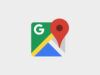Come apparire su Google Maps
Ti piacerebbe tanto segnalare la tua attività su Google Maps ma hai paura che ciò costi un mucchio di tempo e soldi? Nulla di più sbagliato. Per inserire il tuo negozio, il tuo hotel o il tuo ufficio sulle mappe di Google, non devi far altro che compilare un modulo e avere un po’ di abilità nel promuovere la tua presenza sul servizio. In che modo? Beh, leggi questa guida su come apparire su Google Maps e lo scoprirai. Te lo assicuro, il procedimento è molto più semplice e veloce di quello che immagini.
Come dici? Non hai un’attività commerciale ma vorresti capire come apparire su Google Maps nel senso che ti piacerebbe sfruttare la funzione annessa al servizio per segnalare la tua posizione su mappa a tutti i tuoi amici? Nessun problema, posso spiegarti anche questo. Anche in tal caso, si tratta di una procedura alla porta di tutti e per la quale sono necessari solo pochi minuti. Trovi spiegato tutto qui sotto.
Nota: a prescindere dal fatto che tu voglia apparire su Google Maps per segnalare la tua attività commerciale o per indicare la tua posizione agli amici, hai bisogno di un account Google. Se non ne possiedi già uno, da’ subito uno sguardo al mio articolo su come creare un account Google per scoprire quali passaggi compiere per poterlo creare subito.
Indice
- Segnalare la propria attività commerciale su mappa
- Segnalare la propria posizione su mappa agli amici
Segnalare la propria attività commerciale su mappa
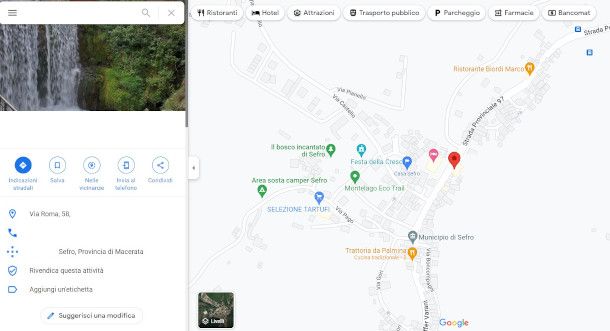
Nei prossimi paragrafi ti mostrerò in che modo i sistemi di “Big G” permettono di segnalare la propria attività commerciale su mappa per aumentarne la visibilità sul celebre servizio di geolocalizzazione. Se, invece, è tua intenzione apprendere come aggiungere un luogo mancante su Google Maps per fare in modo che venga pubblicato sul servizio in questione senza rivendicarne la proprietà, ho realizzato una guida dedicata appositamente per questa esigenza.
Come dici? Ti sei accorto che la tua attività è già stata inserita su Google (probabilmente da qualcuno che ama contribuire al corretto funzionamento del servizio e ha voluto segnalarne la presenza), ma ora vorresti aggiornare le informazioni ivi presenti per fare in modo che il locale in questione risulti di tua gestione?
In tal caso, se utilizzi il PC, assicurati in primo luogo di risultare autenticato con il tuo account Google, quindi seleziona il luogo in questione dalla mappa e pigia sulla voce Rivendica questa attività dal pannello informativo collocato a sinistra: al passaggio successivo dovrai semplicemente cliccare sul bottone Gestisci ora per avviare la procedura di revisione dei dati.
Se, invece, stai utilizzando l’app Google Maps, dovrai premere sul riquadro che riporta il risultato della tua ricerca per aprire la schermata di dettaglio dell’attività, dopodiché ti basterà pigiare sulla scheda Info e premere la voce Rivendica questa attività.
Da computer
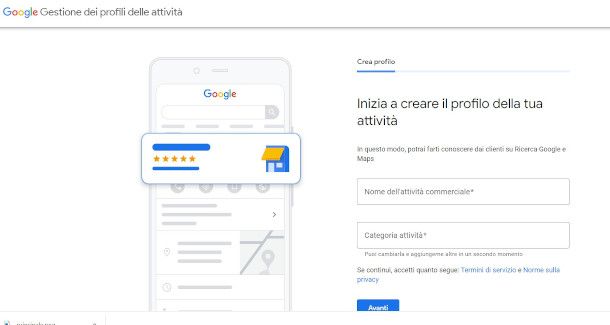
Se ti interessa capire come apparire su Google Maps, ossia realizzare in che modo è possibile segnalare la presenza della tua attività commerciale su mappa, il primo passo che devi compiere è quello di collegarti alla pagina principale del servizio ed eventualmente eseguire l’accesso.
A seguire, clicca sul pulsante con le tre linee collocato in alto a sinistra e scegli la voce Aggiungi la tua attività dal menu che ti viene contestualmente mostrato per avviare la procedura di profilazione. Nella nuova finestra, quindi, inserisci il nome dell’attività commerciale, dopodiché definisci la relativa categoria: per farlo dovrai digitarla all’interno del successivo campo per poi selezionare l’opzione che reputi più idonea fra quelle che ti verranno proposte.
Una volta fatto ciò, premi il pulsante Avanti e indica se l’attività dispone di una sede che i clienti possono visitare: se la risposta è affermativa, la procedura ti chiederà di fornire informazioni precise per localizzare con precisione il luogo. Dovrai dunque, specificare anche l’indirizzo esatto compilando l’apposito modulo che comparirà al passaggio seguente, e indicare se i servizi vengono svolti a domicilio (in tal caso occorrerà selezionare le aree coperte) o in loco.
Se, invece, si tratta di un locale non aperto al pubblico, occorrerà solamente specificare le zone nelle quali fornisci i tuoi servizi. Completata questa fase, compila il modulo con i tuoi dati di contatto, ossia numero di telefono e URL di un eventuale sito Web. Se non disponi di un sito Internet, invece, apponi il segno di spunta nell’apposita casella sottostante e premi una volta ancora il bottone Avanti.
Successivamente dovrai eseguire la verifica dell’indirizzo postale: sarà necessario, in sostanza, immettere l’indirizzo dell’attività (che non sarà visibile al pubblico) per permettere a Google di controllare che la richiesta sia stata eseguita da una persona reale. Se lo desideri puoi anche saltare inizialmente questo passaggio pigiando sulla dicitura Verifica più tardi.
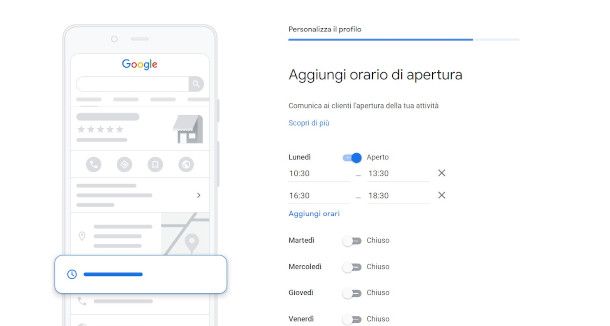
Arrivato a questo punto, completa la fase di personalizzazione specificando gli orari di apertura: ti basterà spostare su ON la levetta relativa ai giorni di apertura e inserire gli orari nei campi che ti verranno mostrati. Se hai bisogno di spezzare la giornata in più turni pigia sulla voce Aggiungi orario che compare non appena vengono compilati i suddetti campi.
Se lo ritieni opportuno puoi anche avvalerti della possibilità di essere contattato direttamente su Google lasciando attivo il pulsante Accetta messaggi al passaggio successivo. Ora, non rimane altro che inserire una descrizione dell’attività e caricare delle eventuali immagini del locale tramite l’apposita funzione Aggiungi foto: quest’ultima ti permetterà di eseguire l’upload per trascinamento o mediante una comoda finestra di Esplora File, cliccando l’opzione Seleziona foto dal tuo computer.
Al termine della procedura Google propone anche la possibilità di usufruire del servizio promozionale di Google Ads: nel momento in cui scrivo viene offerto un credito di partenza gratuito di 400 euro per promuovere la propria attività. Se reputi l’iniziativa interessante premi sul pulsante Riscatta il credito e segui la relativa procedura per ottenere il bonus, altrimenti clicca sul bottone Ignora.
Per concludere premi il pulsante Continua e attendi che gli operatori del colosso di Mountain View eseguano le opportune verifiche, dopodiché le modifiche apportate saranno visibili a tutti gli utenti Google.
Da smartphone e tablet
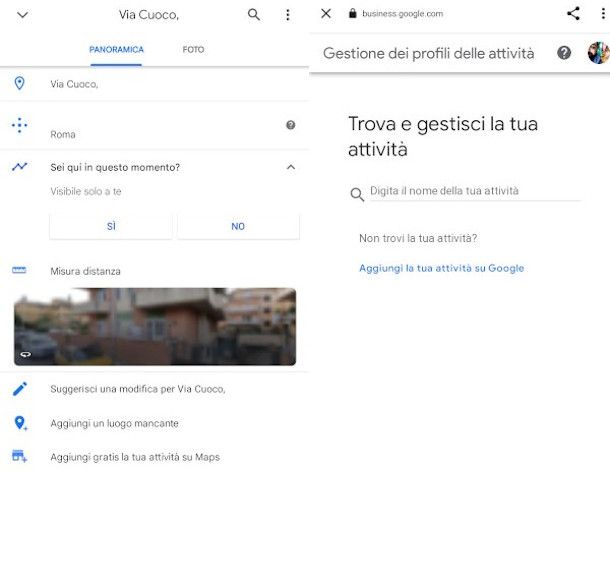
Puoi segnalare la tua attività commerciale su mappa anche agendo da smartphone e tablet, scaricando l’app Google Maps disponibile per Android e per iOS/iPadOS. Una volta effettuato il download dell’applicazione e a installazione completa, avviala facendo tap sulla sua icona e, se richiesto, esegui l’accesso.
Per prima cosa, quindi, trova il luogo che intendi aggiungere inserendo il relativo indirizzo nel campo di ricerca situato in alto, quindi espandi il pannello informativo che compare in basso eseguendo un movimento verso l’alto con il dito: qui troverai l’opzione Aggiungi gratis la tua attività su Google Maps, la quale, una volta premuta, ti rimanderà a un’apposita pagina sul browser predefinito del tuo dispositivo mobile.
A seguire, immetti nel primo campo il nome della tua attività commerciale e premi sul relativo risultato che riporta l’indicazione Crea un’attività con questo nome. Al passaggio successivo definisci anche la rispettiva categoria digitandola all’interno dell’omonimo campo e selezionando l’opzione che ti risulta più idonea fra quelle proposte, quindi pigia sul pulsante Avanti.
A partire da questo punto la procedura è del tutto identica a quella esposta nel capitolo precedente: negli step che seguono, dunque, dovrai specificare se la sede è aperta al pubblico o meno, fornire i dati di contatto e gli orari di apertura/chiusura, e aggiungere una descrizione dell’attività corredata da eventuali foto.
Al termine potrai scegliere di avvalerti degli strumenti per la promozione della tua attività offerti dal servizio Google Ads. Anche in questo caso, ovviamente, la pubblicazione del luogo avverrà solo a seguito di verifica sulla coerenza dei dati eseguita da Google, e verrai aggiornato via email sull’esito della revisione.
Segnalare la propria posizione su mappa agli amici

Se ti interessa semplicemente capire come segnalare la propria posizione su mappa agli amici e, eventualmente, cosa occorre fare per sapere a tua volta dove si trovano loro, puoi affidarti all’apposita funzione di condivisione della posizione annessa al servizio.
Ovviamente, per poter sfruttare la suddetta funzionalità è indispensabile che anche gli utenti con cui intendi condividere la posizione posseggano un account Google e abbiano scaricato e installato l’app ufficiale del servizio sullo smartphone o sul tablet.
Da smartphone e tablet
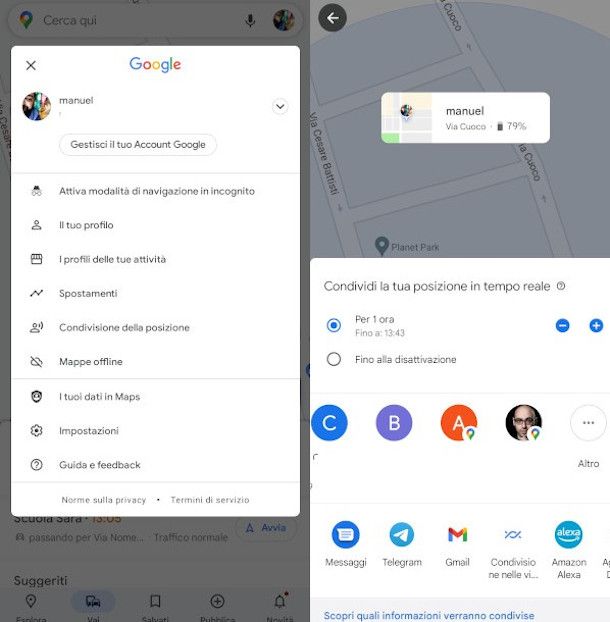
Se vuoi sfruttare la funzione di condivisione della posizione da smartphone e tablet tramite l’app Google Maps, avvia quest’ultima sul tuo dispositivo mobile, quindi pigia sull’immagine del tuo profilo collocata in alto a destra e seleziona la voce Condivisione della posizione dal menu contestuale.
Premi, quindi, il pulsante Nuova condivisione e scegli se eseguire l’operazione per 1 ora o fino alla disattivazione. A seguire, seleziona dalla barra sottostante gli amici a cui consentire di tracciare la tua posizione: se non li vedi subito, scorri l’elenco verso destra e premi il pulsante Altri. Una volta selezionati, infine, pigia sulla dicitura Condividi, dopodiché fai altrettanto sul bottone Invia.
Gli amici con cui hai scelto di condividere la tua posizione su mappa riceveranno un avviso sul loro cellulare (oltre che un messaggio di posta elettronica informativo) che li inviterà ad abilitare a loro volta la condivisione della posizione. Se rifiutano, vedrai apparire un apposito messaggio informativo con l’indicazione delle persone che hanno scelto di non avvalersi del servizio.
Per quanto riguarda, invece, gli amici che hanno accettato di farsi “localizzare”, potrai eventualmente conoscere il percorso da effettuare per poterli raggiungere pigiando sulla loro foto nella mappa e facendo tap sulla voce Indicazioni stradali collocata in basso. È possibile in qualsiasi momento bloccare la condivisione semplicemente pigiando sulla dicitura Interrompi.
Tieni presente che poter apparire su Google Maps così come ti ho appena indicato è indispensabile che la localizzazione venga abilitata e venga mantenuta costantemente attiva sullo smartphone o sul tablet che stai utilizzato. Come si fa? Facilissimo, ti basta seguire le indicazioni che trovi proprio qui sotto.
- Su Android: puoi abilitare la localizzazione semplicemente andando a richiamare il menu delle notifiche effettuando uno swipe dall’alto verso il basso sul display e tappando poi sul pulsante Posizione in modo tale da portarlo su ON. Per maggiori informazioni consulta la mia guida su come localizzare Android.
- Su iOS: ti basta fare tap sull’icona di Impostazioni presente in home screen, poi su Privacy e successivamente su Localizzazione dopodiché devi individuare la voce Google Maps dall’elenco visualizzato, pigiarci sopra e scegliere l’opzione Sempre dalla nuova schermata che andrà ad aprirsi. Per maggiori dettagli leggi il mio articolo su come attivare localizzazione iPhone (è valido anche per iPad).
Da computer
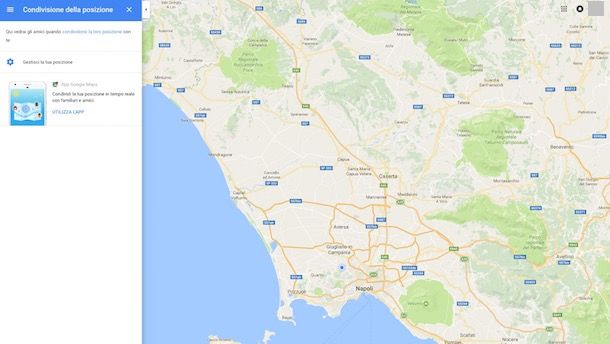
Da computer, purtroppo, non è ancora possibile avviare la procedura di condivisione della posizione su mappa ma, se hai abilitato la funzione dal cellulare o dal tablet, puoi comunque gestire e visualizzare i tuoi contatti su Google Maps anche da browser. Per fare ciò, recati sulla pagina principale di Maps, clicca sul pulsante con le tre linee collocato in alto a sinistra e scegli la voce Condivisione della posizione dal menu che ti viene mostrato.
A questo punto, se uno o più amici hanno scelto di recedere visibile la loro posizione su mappa potrai visualizzarli nella parte in alto del menu che si è aperto e cliccando sulle loro foto potrai vedere direttamente su Google Maps dove si trovano. Se invece nessun amico ha scelto di condividere la sua posizione con te ti verrà mostrato un apposito avviso.
Facendo invece clic sulla dicitura Gestisci la tua posizione sempre annessa al menu, puoi consultare l’elenco degli amici per i quali hai scegli di apparire su Google Maps e puoi eventualmente disabilitare la funzione di geolocalizzazione semplicemente facendo clic sulla x collocata accanto ai loro nomi.

Autore
Salvatore Aranzulla
Salvatore Aranzulla è il blogger e divulgatore informatico più letto in Italia. Noto per aver scoperto delle vulnerabilità nei siti di Google e Microsoft. Collabora con riviste di informatica e ha curato la rubrica tecnologica del quotidiano Il Messaggero. È il fondatore di Aranzulla.it, uno dei trenta siti più visitati d'Italia, nel quale risponde con semplicità a migliaia di dubbi di tipo informatico. Ha pubblicato per Mondadori e Mondadori Informatica.